Cách dễ nhất để tìm và tải tệp phụ đề (SRT) bằng video
Nếu bạn đã tải xuống một bộ phim hoặc video(movie or video) bao gồm một hoặc nhiều tệp SRT cho phụ đề, thì bạn có thể tự hỏi cách tốt nhất để xem video là gì?
Bạn có thể đang sử dụng Windows Media Player hoặc Media Player Classic(Windows Media Player or Media Player Classic) trên Windows hoặc bạn có thể đang sử dụng QuickTime Player trên máy Mac(Mac) . Nếu bạn tìm kiếm trên Google , bạn sẽ thấy có đủ loại hướng dẫn tải phụ đề trong các chương trình này, nhưng bạn sẽ gặp rất nhiều vấn đề.
Thứ nhất, các chương trình như Windows Media Player và QuickTime(Windows Media Player and QuickTime) chỉ hỗ trợ phụ đề cho một số loại tệp video nhất định. Trong WMP , bạn thậm chí không thể tải phụ đề cho tệp MP4 ngay cả khi bạn cài đặt codec, đặt tên tệp SRT giống với tệp phim(movie file) , v.v. Nó chỉ không hoạt động(t work) .
Sau khi thử nghiệm tất cả các loại trình phát đa phương tiện trong nhiều giờ, tôi nhận ra cách dễ nhất để xem bất kỳ video nào bằng tệp SRT(SRT file) riêng biệt là sử dụng VLC Media Player . Thật tuyệt vời vì nó có thể phát khá nhiều tệp video theo mặc định, nó có thể phát các (video file)tệp video(video file) bị hỏng hoặc bị hỏng và thậm chí nó có thể sửa những video lộn ngược khó chịu mà bạn đôi khi nhận được từ điện thoại thông minh của mình.
Ngoài tất cả những điều đó, nó hầu như luôn hiển thị phụ đề cho video một cách hoàn hảo khi tệp SRT(SRT file) nằm trong cùng một thư mục và có cùng tên với tệp video(video file) . Nó sẽ hoạt động với các tệp AVI(AVI) , MP4 và thậm chí MKV với các tệp SUB và IDX(SUB and IDX files) .
Tải phụ đề bằng VLC Media Player
VLC Media Player tốt đến mức tất cả những gì bạn thường phải làm chỉ là tải tệp video(video file) và để nó tự động tải tệp phụ đề(subtitle file) . VLC thông thường thậm chí sẽ tìm thấy tệp phụ đề(subtitle file) nếu nó nằm trong một thư mục con như SUBS hoặc SUBTITLES(SUBS or SUBTITLES) .
Ngoài ra, nó sẽ tự động tìm kiếm tất cả các tệp SRT(SRT file) , có nghĩa là bạn không thực sự phải đặt tên tệp SRT(SRT file) chính xác như tệp video(video file) . Ngoài ra, nếu có nhiều tệp SRT(SRT file) có sẵn, nó sẽ chọn tất cả chúng và cho phép bạn chọn.
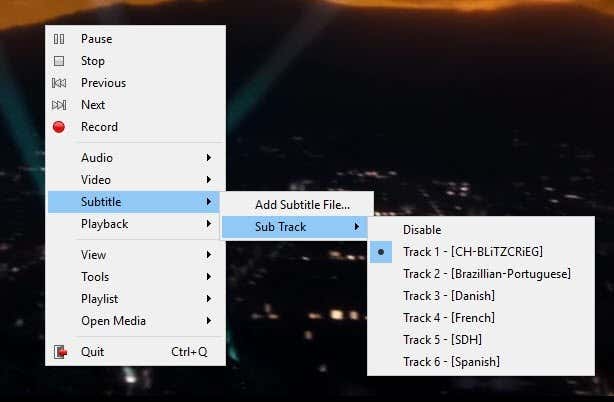
Nếu vì lý do nào đó, VLC không tự động tải tệp phụ đề(subtitle file) của bạn , bạn chỉ cần nhấp chuột phải vào video, chọn Phụ đề(Subtitle) và nhấp vào Thêm tệp phụ đề( Add Subtitle File) . Lần duy nhất tôi phải làm điều này là khi tôi có tệp MKV(MKV file) và tệp phụ đề bao gồm tệp .SUB và .IDX(.SUB and .IDX file) . Tôi đã thêm tệp .SUB(.SUB file) và phụ đề được tải lên rất tốt.
Đó là nghĩa đen của nó. Nó dễ dàng đến mức chỉ cần ba đoạn văn để giải thích cách sử dụng nó. Câu hỏi duy nhất là bạn sẽ làm gì nếu bạn không có bất kỳ tệp phụ đề nào cho video của mình? Có thể bạn đã tải xuống một bộ phim, nhưng nó không bao gồm bất kỳ tệp SRT bổ sung nào theo mặc định.
Tìm và tải xuống phụ đề
May mắn thay, hầu như mọi chương trình truyền hình và phim(TV Show and movie) đều có tệp phụ đề(subtitle file) được tạo ra bởi một linh hồn nhân hậu nào đó. Tất cả những gì bạn phải làm là tìm ra nó. Cách dễ nhất là truy cập trang web phụ đề, tìm kiếm chương trình truyền hình hoặc phim(TV show or movie) của bạn và tải xuống tệp SRT(SRT file) .
Hai trang web phổ biến nhất để lấy phụ đề là Subscene và OpenSubtitles.org . Trên OpenSubtitles , hãy thực hiện tìm kiếm và sau đó bạn sẽ thấy tất cả các phụ đề có sẵn cho các ngôn ngữ khác nhau ở dưới cùng.
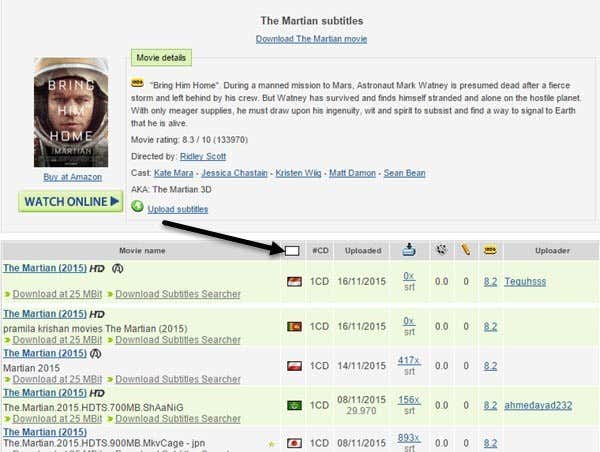
Nếu bạn không thể nhớ cờ của các quốc gia khác nhau, không có vấn đề gì. Chỉ cần nhấp(Just click) vào ô màu trắng nhỏ phía trên cột cờ(flag column) và bạn sẽ có thể chọn ngôn ngữ theo tên!
Cài đặt VLSub cho VLC
Một cách thú vị khác để lấy phụ đề cho phim là thêm một plugin vào VLC để bạn có thể tải xuống phụ đề cho phim trực tiếp bên trong VLC . Plugin có tên là VLSub và bạn có thể tải xuống tại đây:
https://github.com/exebetche/vlsub/
Nhấp vào nút Tải xuống ZIP(Download ZIP) ở phía bên phải(hand side) . Tệp chính mà chúng tôi quan tâm là vlsub.lua .

Sau khi giải nén tệp, bạn cần sao chép tệp .lua(.lua file) vào thư mục sau dựa trên hệ điều hành(operating system) của bạn . Lưu ý rằng bạn có thể sẽ phải tự tạo thư mục tiện ích mở rộng(extensions) .
- Windows (tất cả người dùng):% ProgramFiles% VideoLANVLCluaextensions
- Windows (người dùng hiện tại):% APPDATA% lcluaextensions
- Linux (tất cả người dùng): / usr / lib / vlc / lua / extensions /
- Linux (người dùng hiện tại): ~ / .local / share / vlc / lua / extensions /
- Mac OS X (tất cả người dùng): /Application/VLC.app/Contents/MacOS/share/lua/extensions/
- Mac OS X (người dùng hiện tại): / Users /% your_name% / Library / Application Support / org.videolan.vlc / lua / extensions /
Nếu bạn đang sử dụng phiên bản VLC không phải trình cài đặt , nơi bạn có thể chạy nó từ thẻ USB(USB stick) , thì bạn phải điều hướng bên trong thư mục plugins\lua và tạo thư mục mở rộng(extensions) . Khi bạn sao chép tệp vào đó, hãy mở VLC và sau đó nhấp vào menu Xem(View) .
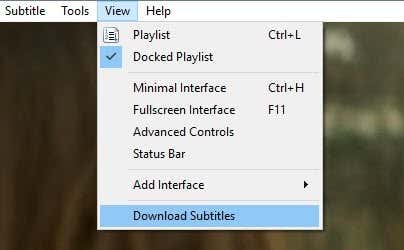
Bạn sẽ thấy một tùy chọn mới có tên là Tải xuống phụ đề(Download Subtitles) . Sau khi tải video bạn muốn xem, hãy nhấp vào tùy chọn mới. Một cửa sổ khác sẽ xuất hiện với tiêu đề tệp của bạn đã được tải vào hộp tìm kiếm(search box) .

Tiếp tục và nhấp vào Tìm kiếm theo tên( Search by name) và bạn sẽ nhận được một số kết quả tốt trong cửa sổ dưới cùng(bottom window) . Tìm một cái phù hợp với bộ phim của bạn nhất, đặc biệt là độ phân giải khôn ngoan (480, 720, 1080), sau đó nhấp vào nút chọn Tải xuống(e Download selection) .
Sau khi tải xuống, nó sẽ tự động tải phụ đề và chúng sẽ xuất hiện trên video của bạn khi bạn bắt đầu phát.
Nhìn chung, sự hỗ trợ của VLC cho rất nhiều định dạng và dễ sử dụng khiến nó trở thành trình phát đa phương tiện tốt nhất mà tôi đã sử dụng cho đến nay. Đối với bất kỳ ai cần sử dụng phụ đề thường xuyên, VLC là một lựa chọn phù hợp. Nếu bạn có bất kỳ câu hỏi nào, hãy bình luận. Vui thích!
Related posts
3 cách để Hãy Photo or Video trên Chromebook
Cách Find Birthdays trên Facebook
Cách tìm kiếm & tìm tweet đã xóa của ai đó
Cách Sync Audio and Video trong Adobe Premiere Pro
Đầu tiên YouTube Video: 10 Beginner Tips cho kết quả Best
Làm thế nào để có được Rid của Yahoo Search trong Chrome
Cách sửa chữa và phát các tệp video bị hỏng hoặc bị hỏng
4 Ways Để tìm Internet tốt nhất Options (ISPs) trong khu vực của bạn
Làm thế nào để Mute Someone trên Discord
Cách thêm nhạc nền vào video clip
Cách tạo danh sách phát nhạc & video trên nhiều nền tảng khác nhau
Trích xuất âm thanh từ video với 7 ứng dụng này
Flat Panel Display Technology Demystified: TN, IPS, VA, OLED trở lên
Cách sử dụng Thư viện âm thanh YouTube trong các dự án video của bạn
Cách khắc phục các trang web không tải
Làm thế nào để Fake Paying Attention trong Zoom Video Calls
Cách chỉnh sửa Music thành Video bằng Adobe Premiere
4 cách chuyển đổi video YouTube thành văn bản hoặc bản ghi
Cách nhúng video vào video trong Adobe Premiere
Cách chuyển đổi hình ảnh thành phim một cách dễ dàng
